در دنیای امروزی که اینترنت به عنوان یک منبع اصلی اطلاعات و سرگرمی در تلویزیون وارد شده است، استفاده از فیلترشکن بر روی تلویزیون های هوشمند می تواند به شما کمک کند تا به محتوای بسیار زیاد و جهانی دسترسی پیدا کنید. روش های زیادی در رابطه با نصب فیلترشکن روی تلویزیون وجود دارد. در این مقاله از نمایندگی سامسونگ، به بررسی روش های نصب فیلترشکن می پردازیم و این روش ها را به صورت تخصصی مورد بررسی قرار می دهیم.

فهرست مطالب نصب فیلترشکن روی تلویزیون
- آشنایی با انواع فیلتر شکن ها
- انتخاب مناسب ترین فیلترشکن
- مراحل نصب فیلترشکن روی تلویزیون
- تنظیمات و اتصال vpn در تلویزیون
- بررسی اتصال فیلتر شکن
- نصب فیلتر شکن روی تلویزیون از طریق اترنت در ویندوز 10
- vpn از طریق اترنت در macos
- نصب وایرلس فیلتر شکن روی تلویزیون در ویندوز 10
- نصب وایرلس فیلتر شکن روی تلویزیون در مک او اس
آشنایی با انواع فیلترشکن ها
قبل از هر چیز، باید با انواع فیلترشکن ها آشنا شوید. فیلترشکن های مختلفی مانند VPN (شبکه خصوصی مجازی)، DNS (سیستم نام دامنه)، و Proxy (پراکسی) وجود دارند که هر یک از این نوع فیلترشکن ها روش های خاصی برای نصب دارند. هر کدام ویژگی ها و مزایای خود را دارند.
انتخاب مناسب ترین فیلترشکن تلویزیون
با توجه به نیازها و ترجیحات شما، یک فیلترشکن مناسب می تواند متفاوت باشد. بهتر است یک VPN با سرورهای مستقر در مناطق مختلف جهان را انتخاب کنید تا به راحتی به محتوای جهانی دسترسی پیدا کنید.
خدمات تعمیر تلویزیون در نمایندگی سامسونگ ، شماره تماس 54114-021 و 62948-021
مراحل نصب فیلترشکن روی تلویزیون
- . خرید اشتراک
برخی از فیلترشکن ها نیاز به اشتراک ماهیانه یا سالیانه دارند. برای نصب و دسترسی به فیلترشکن، یک اشتراک از یک ارائه دهنده معتبر تهیه کنید.
- دانلود اپلیکیشن
اگر از یک VPN استفاده می کنید، اپلیکیشن مربوط به آن را از فروشگاه نصب اپلیکیشن تلویزیون خود دانلود کنید.
- نصب و ورود به حساب
آخرین مرحله نصب فیلترشکن در تلویزیون مربوط به نصب و ورود به حساب می شود. اپلیکیشن مورد نظر خودر را نصب کرده و با استفاده از اطلاعات حساب خود وارد شوید.
پیشنهاد سایت: استفاده از یوتیوب در تلویزیون سامسونگ
تنظیمات و اتصال vpn در تلویزیون
- انتخاب سرور
یک سرور مورد نظر از لیست سرورهای فیلترشکن انتخاب کنید. این انتخاب به شما کمک می کند تا به محتوای محدود به یک منطقه دسترسی پیدا کنید.
- فعال سازی فیلترشکن
با انتخاب کردن گزینه فعال سازی یا Connect در اپلیکیشن، اتصال به سرور برقرار می شود و تمام ترافیک شما از طریق فیلترشکن عبور می کند.
بررسی اتصال فیلتر شکن تلویزیون
بررسی IP
بعد از اتصال، IP جدیدی که از طریق فیلترشکن دریافت کرده اید را بررسی کنید. این IP نشان دهنده مکان مجازی شماست.
- بررسی محتوا
به وب سایت ها یا اپلیکیشن هایی که محدودیت های جغرافیایی داشته باشند، دسترسی پیدا کنید و اطمینان حاصل کنید که می توانید به آنها دسترسی داشته باشید.
- حواستان به انتخاب یک ارائه دهنده فیلترشکن با سرورهای پر سرعت و پشتیبانی قوی باشد.
- مطمئن شوید که اطلاعات حساب کاربری شما در ارتباط با فیلترشکن ایمن و محرمانه باشد.
- همیشه از آخرین نسخه اپلیکیشن فیلترشکن استفاده کنید تا از بهترین امکانات و امنیت بهره مند شوید. با اجرای این اقدامات، توانسته اید فیلترشکن را به درستی بر روی تلویزیون خود نصب کرده و از دنیای محتوای آزاد و جهانی لذت ببرید. حالا می توانید به راحتی به تماشای محتوای دلخواه خود از سراسر جهان بپردازید.
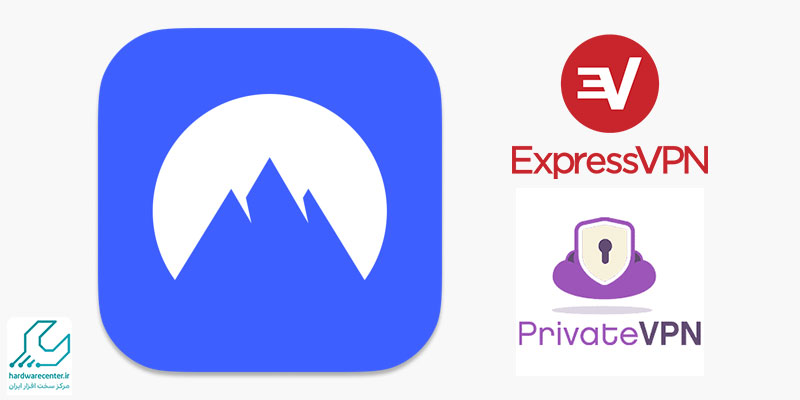
بهترین فیلترشکن برای استفاده با تلویزیون هوشمند
اگر مطمئن نیستید که با تلویزیون هوشمند خود از کدام VPN استفاده کنید، لیستی از چند گزینه برتر برای شما آورده شده است. این برنامه ها عبارت اند از:
- NordVPN: بهترین VPN برای تلویزیون های هوشمند. سرعت اتصال عالی، بیش از 5,200 سرور در سراسر جهان و اپلیکیشن های Amazon Fire TV و Android TV. سیاست محافظت از حریم شخصی بدون لاگ، قابلیت Smart DNS را نیز داراست. شامل یک ضمانت بازگشت پول 30 روزه بدون ریسک است.
- Surfshark: بهترین VPN با بودجه محدود است. کار با اکثر سرویس های استریمینگ در این برنامه بسیار راحت است. بیش از 3,200 سرور در 100 کشور، اپلیکیشن برای تمام دستگاه ها، اتصال همزمان نامحدود و سرعت عالی از دیگر قابلیت های این برنامه است.
- ExpressVPN: یکی از گزینه های قوی برای باز کردن پلتفرم های استریمینگ، اپلیکیشن های ساده، پشتیبانی مفید از مشتریان، پروتکل سفارشی برای روترهای سازگار، و پوشش در 105+ کشور جهان از قابلیت های بسیار کاربردی این برنامه است.
- Proton VPN: با تمرکز بر امنیت، سرعت بالا در باز کردن محتوا های محدود این برنامه می تواند برای شما بسیار موثر باشد. راهنمای نصب بر روی روترها در دسترس است، سیاست حریم شخصی محکم و پهنای باند نامحدود نیز از دیگر قابلیت های این برنامه است.
- CyberGhost: شبکه گسترده از بیش از 10,000 سرور VPN در 100+ کشور، پشتیبانی قوی از استریمینگ، سرعت اتصال بالا، اپلیکیشن های ساده و مناسب برای تلویزیون های اندرویدی هوشمند به حساب می آید.
- IPVanish: پروتکل WireGuard، قابل پیکربندی دستی با روترهای سازگار، اتصالات نامحدود دستگاه و تاکید بر سرعت، امنیت و حریم شخصی. تجربه استریمینگ روان از ویژگی های منحصر به فرد این برنامه است.
- PrivateVPN: یکی از بهترین فیلترشکن های تلویزیونی به شما می آید. ارائه دهنده سوئدی با قابلیت های خوب برای استریمینگ، پشتیبانی از روتر، سرعت بالا و اپلیکیشن برای تمام دستگاه ها است.
این مقاله را از دست ندهید: آموزش ساخت اکانت سامسونگ برای تلویزیون
چگونه یک VPN را روی اکثر تلویزیون های هوشمند نصب کنیم؟
نصب فیلترشکن روی تلویزیون در برنامه های مختلف کاملا متفاوت است. اغلب تلویزیون های هوشمند جدید از سیستم عامل اندروید استفاده می کنند. این امر نصب VPN بر روی اکثر مدل ها را بسیار آسان می کند. فرآیند راه اندازی شبیه به نصب یک اپلیکیشن VPN بر روی دستگاه های تلفن همراه یا تبلت اندرویدی است. برای انجام این اقدام طبق مراحل زیر اقدام نمایید:
- ابتدا یک برنامه VPN انتخاب کنید که با مدل تلویزیون هوشمند شما سازگار باشد. (NordVPN توصیه ما به طور کلی است.)
- در Google Play Store به دنبال VPN مورد نظر خود بگردید.
- اپلیکیشن VPN را نصب کرده و وارد شوید.
- یک سرور در مکان مورد نظر خود انتخاب کنید (به عنوان مثال، یک سرور آمریکایی برای Netflix آمریکا یا یک مکان در انگلیس برای دسترسی به سرویس های تلویزیونی بریتانیا می توانند سرورهای کارامدی باشند).
- حالا با متصل شدن به اینترنت جهانی، می توانید از محتوای مورد علاقه خود لذت ببرید. اگر با هر مشکلی برخورد کردید، توصیه می شود که داده های ذخیره شده اپلیکیشن یا همان حافظه کش برنامه را پاک کنید یا در صورت ادامه مشکلات، به سرور VPN دیگری تغییر دهید.
نصب فیلترشکن روی تلویزیون از طریق اترنت در ویندوز 10
- ابتدا روی آیکون شبکه در پایین-راست صفحه راست کلیک کرده و گزینه “Open Network & Internet settings” را انتخاب کنید.
- سپس روی گزینه”Change adapter options” کلیک کنید.
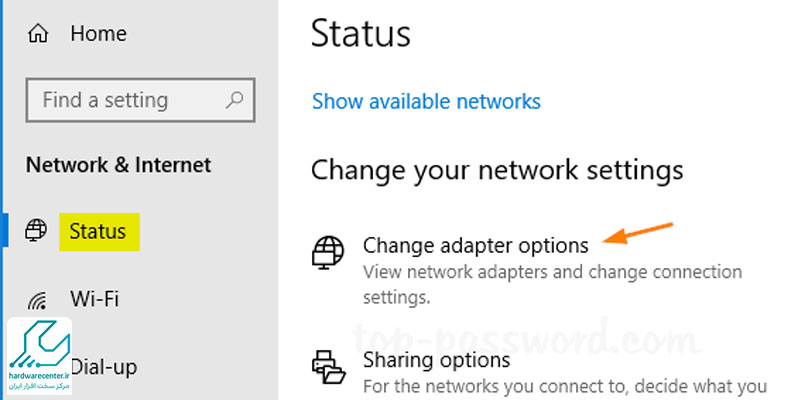
- از لیست اتصالات، به دنبال TAP adapter مرتبط با اتصال VPN بگردید. به عنوان مثال، اگر از NordVPN استفاده می کنید، باید از گزینه”NordVPN TAP adapter” استفاده کنید.
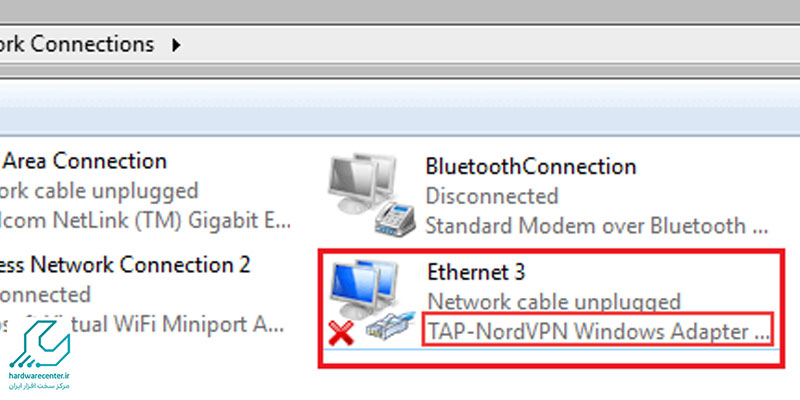
- بر روی این اتصال راست کلیک کرده و گزینه “Properties” را انتخاب کنید.
- از تب Sharing، گزینه “Allow other network users to connect through this computer’s internet connection” را انتخاب کنید.
- Ethernet را از لیست انتخاب کنید و OK را بزنید.
- به سرور مورد نظر خود با VPN متصل شوید.
- حالا آماده هستید تا هر دو دستگاه را با یک کابل اترنت به هم متصل کنید و از اینترنت بدون فیلتر روی تلویزیون خود بهره مند شوید.
خدمات تخصصی نمایندگی سامسونگ: تعمیر پنل آبخورده تلویزیون
VPN از طریق اترنت در macOS
- بر روی نماد سیب کلیک کرده و گزینه”System Preferences” را انتخاب کنید.
- سپس بخش”Sharing” را انتخاب کنید و گزینه “Internet Sharing” را در سمت چپ فعال کنید.
- از فهرست گزینه”Share your connection from”، “Ethernet” را انتخاب کنید.
- از “To computers using”، “Ethernet” را انتخاب کنید.
- به سرور VPN مورد نظر خود متصل شوید.
- حالا باید دستگاه های خود را با یک کابل اترنت به هم متصل کنید و بدون نیاز به نصب برنامه روی تلویزیون خود به اینترنت بدون فیلتر متصل شوید.
نصب فیلترشکن روی تلویزیون از طریق وایرلس در ویندوز 10
- روی آیکن شبکه در پایین-راست صفحه راست کلیک کرده و “Open Network & Internet settings” را انتخاب کنید.
- از لیست سمت چپ “Mobile hotspot” را انتخاب کنید.
- دکمه “Turn on the mobile hotspot” را فعال کنید.
- در “Share my Internet connection from”، “Wi-Fi” را انتخاب کنید.
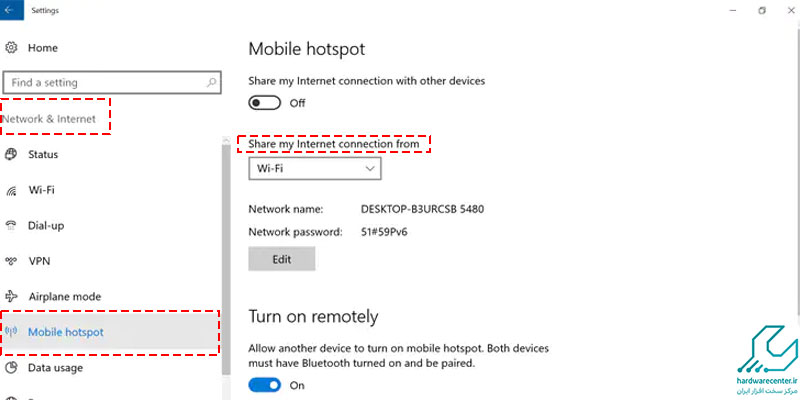
- بر روی “Change adapter options” کلیک کرده و بر روی آداپتوری که اتصال VPN شما را نشان میدهد (حاوی واژه “TAP” میباشد) راست کلیک کرده و گزینههای “Properties” و “Sharing” را انتخاب کنید.
- گزینه “Allow other network users to connect through this computer’s internet connection” را انتخاب کنید و شبکهای که به تازگی ایجاد کردهاید را انتخاب کنید.
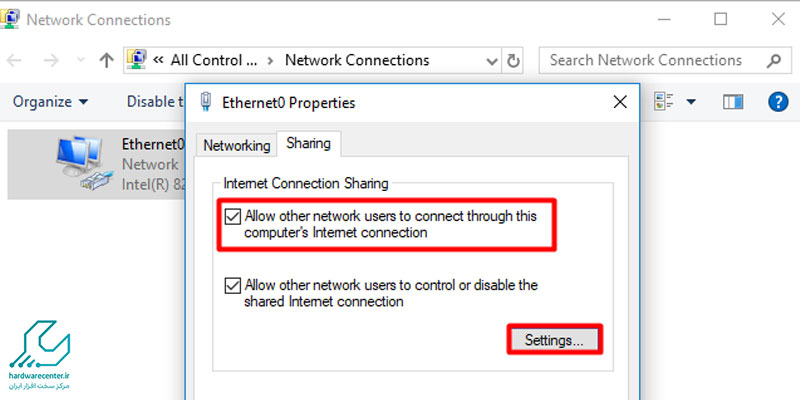
- به VPN خود متصل شوید.
- حالا باید هر دو دستگاه را به شبکه جدید متصل کنید.
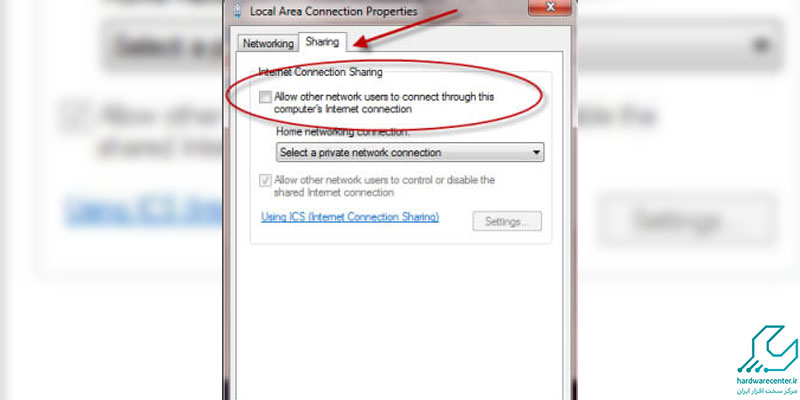
این آموزش را از قلم نیندازید: نصب فیلیمو در تلویزیون سامسونگ
نصب فیلترشکن روی تلویزیون از طریق وایرلس در macOS
- بر روی نماد سیب کلیک کرده و “System Preferences” را انتخاب کنید.
- “Sharing” را انتخاب کنید و گزینه “Internet Sharing” را در سمت چپ فعال کنید.
- از فهرست “Share your connection from”، ارائهدهنده خود را انتخاب کرده و از “To computers using”، “Wi-Fi” را انتخاب کنید.
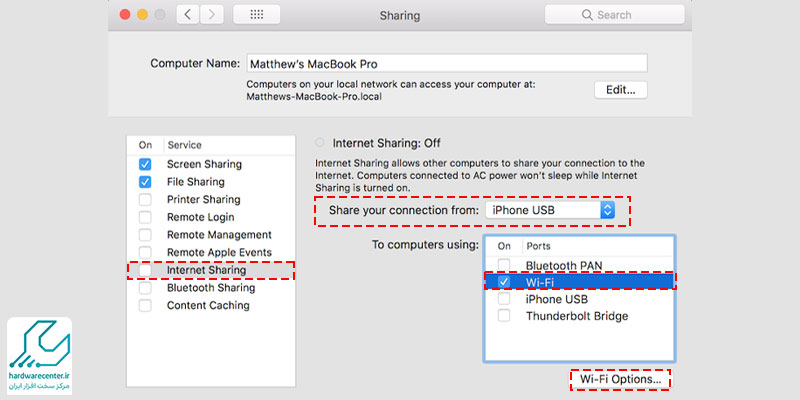
- به VPN خود متصل شوید.
- بر روی “Wi-Fi Options” کلیک کرده و یک نام و گذرواژه برای شبکه جدید خود وارد کنید.
- گزینه “Internet Sharing” را فعال کنید.
- حالا باید هر دو دستگاه را به شبکه جدید متصل کنید. با این روش ها، اتصال VPN شما را با تلویزیون هوشمند به اشتراک گذاشته شده و به محتوای جغرافیایی دسترسی پیدا کنید. مهم است که به یاد داشته باشید که استفاده از VPN بر روی تلویزیون هوشمند ممکن است بسته به مدل و سیستم عامل، متفاوت باشد. برای بهبود تجربه استفاده از VPN، می توانید با پشتیبانی برند تولید کننده تلویزیون هوشمند خود تماس بگیرید یا به دفترچه راهنمای موجود برای دستگاه خود مراجعه کنید.
انتقال فیلترشکن گوشی به تلویزیون
برای انتقال فیلترشکن گوشی به تلویزیون، میتوانید از روشهای مختلفی استفاده کنید که بستگی به نوع تلویزیون و گوشی شما دارد. در زیر چند روش معمول برای انجام این کار آورده شده است. ابتدا اطمینان حاصل کنید که گوشی و تلویزیون شما به یک شبکه Wi-Fi متصل هستند. فیلترشکن باید به درستی بر روی گوشی نصب شده باشد تا بتوانید از آن استفاده کنید.
1. استفاده از Chromecast یا Google Cast
اگر تلویزیون شما از Chromecast پشتیبانی میکند، میتوانید با استفاده از گوشی خود به راحتی محتوای فیلترشکن را به تلویزیون انتقال دهید. ابتدا اپلیکیشن فیلترشکن خود را بر روی گوشی نصب کنید. بااتصال به Chromecast گوشی و تلویزیون را به یک شبکه Wi-Fi متصل کنید. از اپلیکیشن فیلترشکن گزینه Cast را انتخاب کنید و تلویزیون خود را انتخاب کنید.
2. استفاده از کابل HDMI
اگر تلویزیون شما ورودی HDMI دارد، میتوانید گوشی را با استفاده از کابل HDMI به تلویزیون متصل کنید:
از یک کابل HDMI به Micro USB یا USB-C (بسته به نوع گوشی) استفاده کنید. ورودی تلویزیون را به HDMI تغییر دهید و محتوای گوشی شما به تلویزیون منتقل میشود. و هر سایتی که با فلیتر شکن باز می کنید روی تلویزیون هم نمایش داده می شود.
3. استفاده از Smart View یا Screen Mirroring
اگر تلویزیون شما از تکنولوژیهای Smart View یا Screen Mirroring پشتیبانی میکند، میتوانید به این شکل نیز عمل کنید:
فعال کردن Mirroring از تنظیمات گوشی، گزینه Screen Mirroring یا Smart View را فعال کنید. تلویزیون خود را انتخاب کنید تا صفحه گوشی شما بر روی تلویزیون نمایش داده شود.
4. استفاده از برنامههای شخص ثالث
برخی از برنامههای شخص ثالث مانند AirPlay برای iOS یا برنامههای مشابه برای اندروید وجود دارند که میتوانند به انتقال محتوا از گوشی به تلویزیون کمک کنند.
سوالات متداول نصب فیلترشکن روی تلویزیون
یکی دیگر از عوامل مهم برای نصب فیلترشکن روی تلویزیون مربوط به برنامه گوگل پلی است. اگر یک تلویزیون قدیمی دارید یا تلویزیون شما با برنامه Google Play Store سازگار نیست، چند روش برای نصب یک VPN بر روی تلویزیون هوشمند خود وجود دارد.
در حال حاضر با توجه به فیلتر بودن برنامه گوگل پلی در تلویزیون های هوشمند اندرویدی، امکان نصب برنامه ها از این سرویس وجود ندارد. بغیر از استفاده از کابل اترنت برای دسترسی به اینترنت آزاد، استفاده از اتصال وایرلس نیز می تواند برای شما موثر باشد. بنابراین یک روش برای به اشتراک گذاشتن اتصال VPN از طریق وایرلس برای ویندوز و macOS وجود دارد. در ادامه به بررسی این دو روش می پردازیم.
یکی از راه های اتصال به اینترنت جهانی، استفاده از کابل اترنت است. یک کابل اترنت احتمالاً ساده ترین راه برای به اشتراک گذاشتن اتصال VPN شماست، اگرچه برای استفاده بلند مدت ممکن است عملی نباشد. به عنوان گزینه ای دیگر، می توانید از یک دستگاه های دیگر برای جلوگیری از کابل ها استفاده کنید. اتصال با کابل همچنین به بهبود سرعت استریمینگ شما کمک خواهد کرد، و این مخصوصاً زمانی کمک می کند که به محتواهای جغرافیایی محدود دسترسی پیدا کنید.


